A parte i molti formati video famosi come MP4, MOV e AVI, che ora vengono utilizzati da molte persone, ce ne sono altri ancora esistenti e ancora utilizzati da alcuni. Uno dei quali è OGV. Questo, oltre che un formato video ma, non è così noto rispetto ai primi tre citati.
Questi file OGV non sono per lo più riproducibili su dispositivi portatili come telefoni cellulari (iPhone o Android) e, per risolvere questo dilemma, dobbiamo offrirti i converti OGV in MP4. La conversione di questi ti consentirà di goderti i tuoi video anche se sei lontano dal tuo personal computer.
Ma prima di approfondire questi modi, diamo un'occhiata alle differenze tra questi due formati di file video.
Guida ai contenutiParte 1. Quali sono le differenze tra i formati video OGV e MP4?Parte 2. Modi consigliati per trasformare i tuoi file OGV in formato MP4Parte 3. Per concludere il tutto
OGV - Il formato OGV è uno sviluppato da Xiph.org. Questo così come un flusso che può contenere uno o più codici. Si tratta di un formato di file video compresso altamente compatibile e supportato da Chrome, Opera e persino Firefox. Tuttavia, questo non può essere riprodotto in altri media come Plex Media Server e in numerosi dispositivi utili come menzionato sopra, i telefoni cellulari.
MP4 – Il formato MP4 è uno di quei formati noti in città. Questo è un formato multimediale sviluppato dall'Organizzazione Internazionale per la Standardizzazione. Può essere utilizzato per conservare sia file audio che video ed è altamente riproducibile in quasi tutti i dispositivi, siano essi personal computer, telefoni cellulari e gadget, televisori, tablet e altro ancora. È supportato anche da molti lettori multimediali tra cui VLC Media Player, Windows Media Player, Media Player Classic e molti altri.
Dopo aver acquisito una certa conoscenza sullo sfondo dei due formati che saranno al centro di questo articolo, passiamo ora ai modi migliori tra cui scegliere per convertire il formato OGV in MP4.
Pronto a scoprire come convertire OGV in MP4? Ecco qui!

1. DumpMedia Video Converter
Lo strumento migliore per la conversione di video da OGV a MP4 è questo DumpMedia Video Converter.
Questo strumento è stato considerato attendibile e utilizzato da molti utenti in questa era moderna perché le sue capacità e caratteristiche si sono dimostrate sorprendenti e con ottimi risultati. La conversione è stata eseguita in modo semplice ed efficiente utilizzando questo strumento.
La caratteristica principale di questo strumento è la conversione di video e audio in diversi formati desiderati senza perdita di qualità, pur mantenendo l'aspetto originale. Questo supporta numerosi formati come il popolare MP4, AVI, WMA, WAV, FLAC e molti altri! Inoltre, puoi convertire facilmente DVD e video in GIF, video o audio. Anche questo funzioni di editing e miglioramento in cui è possibile eseguire la regolazione di luminosità, contrasto, saturazione e controllo del volume. È anche possibile aggiungere i sottotitoli! Nominalo e DumpMedia Video Converter lo farà per te! Consigliamo vivamente questo convertitore agli utenti.
A parte la sua funzione principale, questo è un software con un'interfaccia user-friendly e offre semplici passaggi per eseguire i processi desiderati.
Il download e anche l'installazione di questo programma potrebbe essere fatto in pochi minuti e richiederebbe solo pochi clic. Devi avere i tuoi file video o audio convertiti seguendo solo pochi e semplici passaggi.
Ecco come convertire un OGV in MP4 passo dopo passo:
Passo 1. Scarica e installa DumpMedia Convertitore video.
Passaggio 2. Avvia il programma e importa il file video OGV da convertire.
Passaggio 3. Immettere AVI come formato di output e procedere con la conversione video.
Naturalmente, sei tenuto a garantire che ciò DumpMedia Video. Il convertitore verrebbe scaricato e installato sul tuo personal computer. Come indicato nella sezione precedente, questo è uno strumento che puoi utilizzare offline (senza una connessione Internet) purché installato correttamente sul tuo computer.
Al termine dell'installazione, il passaggio successivo sarebbe l'avvio del programma e facendo clic sul pulsante "Aggiungi più video o audio" per selezionare il file video OGV che desideri convertire. Puoi anche trascinare e rilasciare il file direttamente dalla posizione all'interfaccia principale dell'applicazione. È possibile selezionare un numero di file poiché questa applicazione supporta la conversione batch.

Una volta che i file sono stati aggiunti e importati, la prossima sarebbe la selezione del formato di output desiderato che puoi fare spuntando il pulsante "Converti formato ". Hai molte opzioni tra cui scegliere come MP4, FLAC, WMV e molte altre. In questo caso, dovremmo convertire il file in formato MP4. Assicurati di selezionare MP4 dall'elenco che vedrai sullo schermo. Una volta terminato, scegli la cartella di destinazione in cui salvare il file di output o convertito facendo clic sul pulsante "Salva". Una volta che tutto è stato impostato perfettamente, fai clic sul pulsante "Converti" per iniziare il processo di conversione.

Una volta terminati questi passaggi, è possibile visualizzare in anteprima e controllare il file convertito toccando l'opzione "Apri cartella". Eseguendo solo questi tre semplici passaggi, avrai il tuo video convertito in pochi minuti.
Persone anche leggere:
Come convertire WebM in MP4 nel 2019
Oltre a utilizzare un'applicazione software straordinaria e professionale per la conversione di file da OGV a MP4, hai ancora un'altra opzione per convertire i tuoi file utilizzando convertitori gratuiti nel caso in cui stai considerando fattori come la necessità di acquistare. Questi convertitori gratuiti sono prontamente disponibili sul web e possono essere pienamente utilizzati anche una volta scaricati. Lo svantaggio sarebbe l'assenza di fantastiche funzionalità aggiuntive che puoi trovare in applicazioni software professionali come DumpMedia Convertitore video.
2. FFmpeg
Una delle tante opzioni popolari è questa FFmpeg. Come detto sopra, questo strumento è scaricabile gratuitamente e può essere utilizzato per convertire e trasmettere in streaming i tuoi file audio e video. Questo è compatibile anche con entrambi Wincomputer dows e Mac. Devi scaricarlo, avviarlo e poi aprirlo. Premendo il tasto di scelta rapida, Wingiù + “X”, vedrai un nuovo menu in cui tu scegli il prompt dei comandi. Dopodiché, dovrai inserire "Ffmpeg -i movie.ogv -c: a copy -c: v libx264 -preset slow -crf 18 -f mp4 movie.mp4". Dopodiché, automaticamente, il tuo file OGV verrà convertito in MP4.
3. Convertitore video Avdshare
Avdshare Video Converter è anche un software gratuito a cui puoi accedere tramite il web. È compatibile con entrambi Wino computer Mac. Funziona bene, con un output di buona qualità. A parte OGV e MP4, supporta anche altri formati video come AVI, WMV, MKV e persino formati audio come FLAC, WAV e MP3. Dovresti solo seguire le istruzioni seguenti.
Passaggio 1: installa questo software sul tuo computer.
Passaggio 2: importa il tuo file OGV direttamente navigando o eseguendo il trascinamento.
Passaggio 3: scegli MP4 come formato di output.
Passaggio 4: quindi premere il pulsante di conversione per completare l'intero processo.
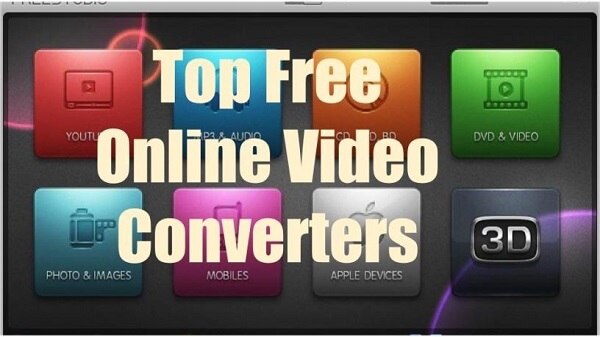
Esistono anche convertitori online che puoi utilizzare per poter trasformare in modo efficiente il formato OGV in MP4. L'unico inconveniente di questo metodo è che dovrebbe esserci una connessione Internet protetta per poter eseguire il processo.
Uno dei numerosi convertitori video online è questo Onlineconverter.com. Puoi trovarlo facilmente nel Web e utilizzarne le funzionalità. Di seguito una guida per te.
Step 1 : Vai al sito di Onlineconverter.com.
Step 2 : Trascina e rilascia i file OGV da convertire. Puoi anche eseguire la navigazione o persino inserire l'URL del video da convertire e importare file da piattaforme di archiviazione online come Google Drive e Dropbox.
Step 3 : Puoi regola le impostazioni è quello che preferisci. È possibile modificare la velocità in bit, la frequenza dei fotogrammi, la qualità audio e altro ancora.
Step 4 : Seleziona "avviare la conversione "Per iniziare finalmente il processo di conversione.
Puoi anche utilizzare questo convertitore online Docspal per la conversione online dei tuoi file OGV. Questo ha un'interfaccia molto semplice che rende facile per gli utenti eseguire l'attività necessaria. Puoi sfogliare il file direttamente dal tuo computer o trascinare i file sul sito web. Oltre alla capacità di convertire i tuoi file video, puoi anche usarlo per conversioni di immagini o documenti. L'unico inconveniente è che puoi elaborare solo fino a 5 file alla volta.
Se lo vuoi sapere come aprire i file OGV, fare clic sul collegamento a destra per saperne di più e ottenere una spiegazione dettagliata.
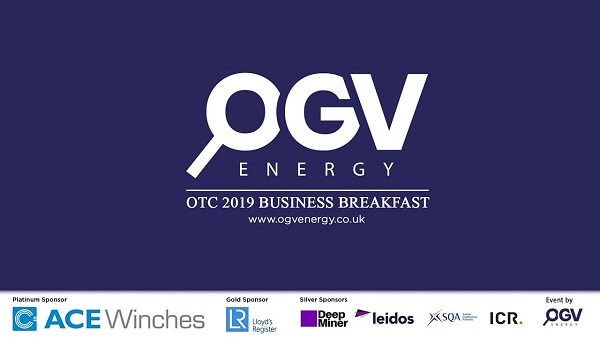
Per riassumere, in questo post-conversione sono stati presentati due metodi per convertire OGV in MP4 utilizzando DumpMedia Convertitore video e altri convertitori gratuiti e conversione tramite strumenti online. I vantaggi e gli svantaggi sono stati evidenziati e discussi, inclusi i passaggi e le guide che è necessario eseguire per poterli utilizzare.
Trovi utile questo articolo? Hai altre opzioni per convertire OGV in MP4 oltre a quelle elencate sopra? Oppure, hai usato qualcuno di questi prima?
Fateci sapere cosa ne pensate lasciando i vostri commenti nella sezione sottostante.
